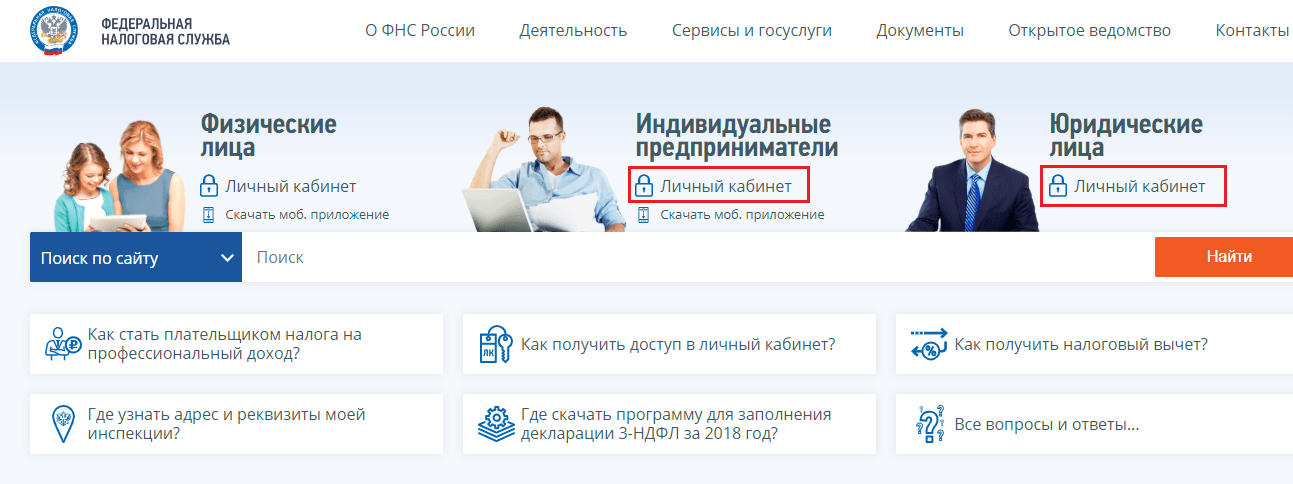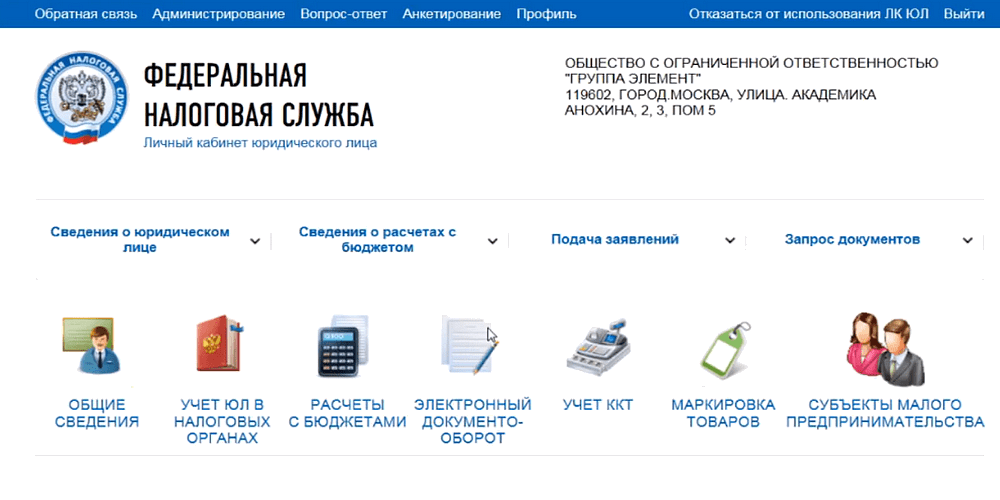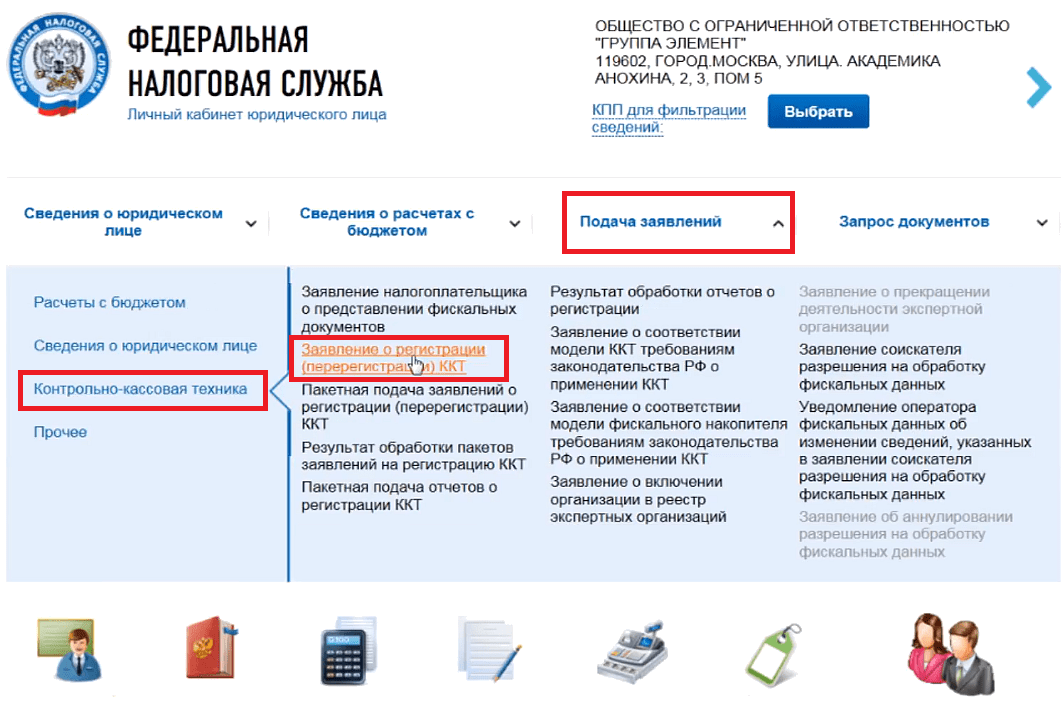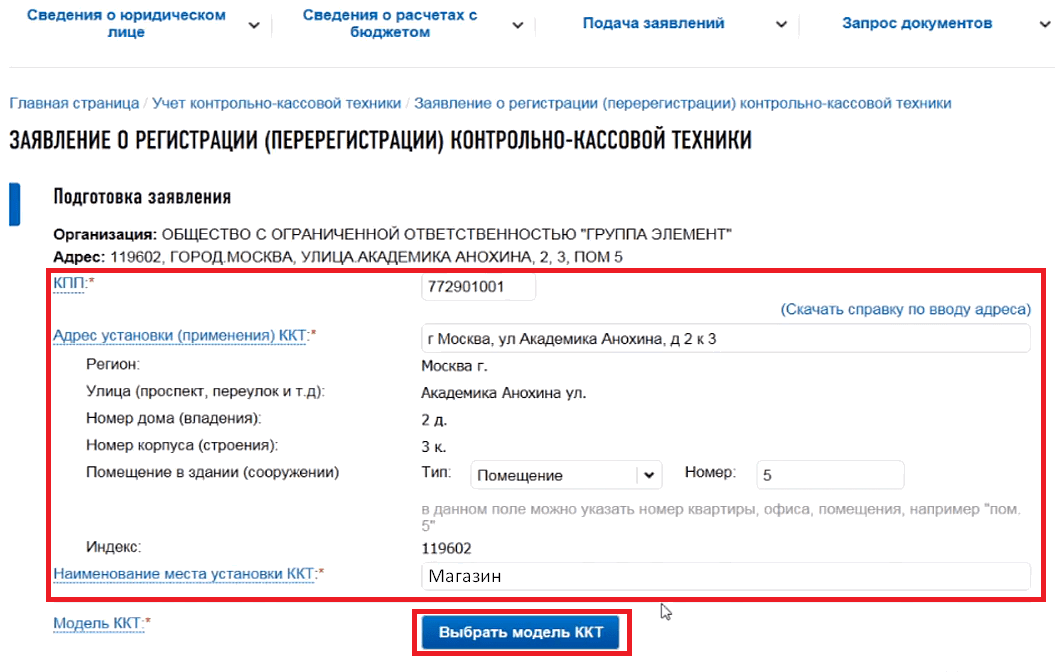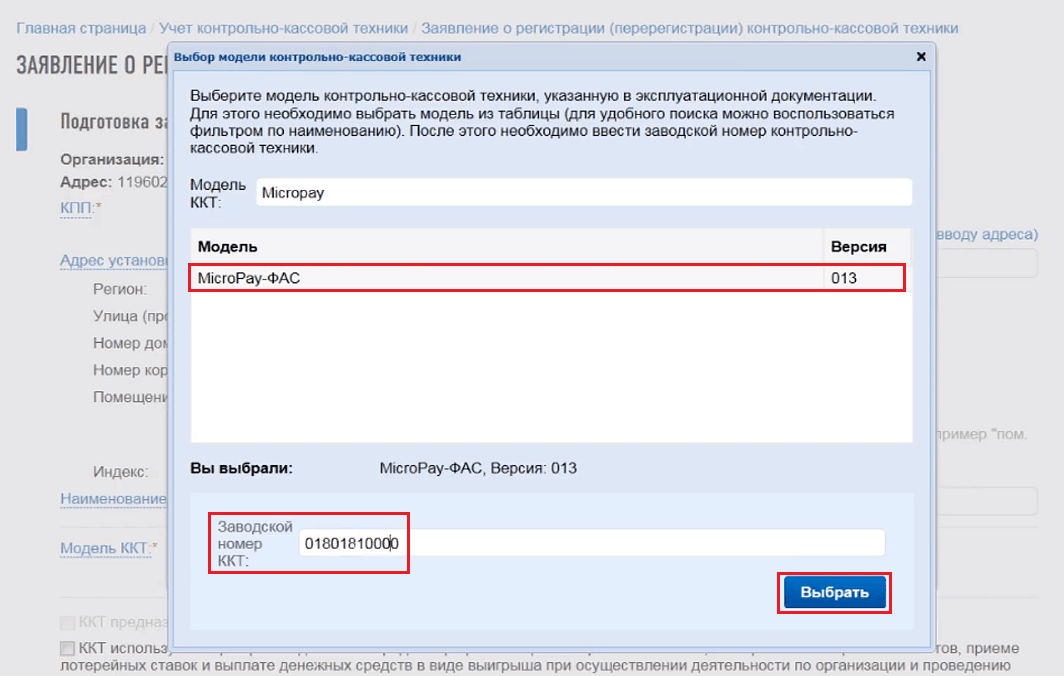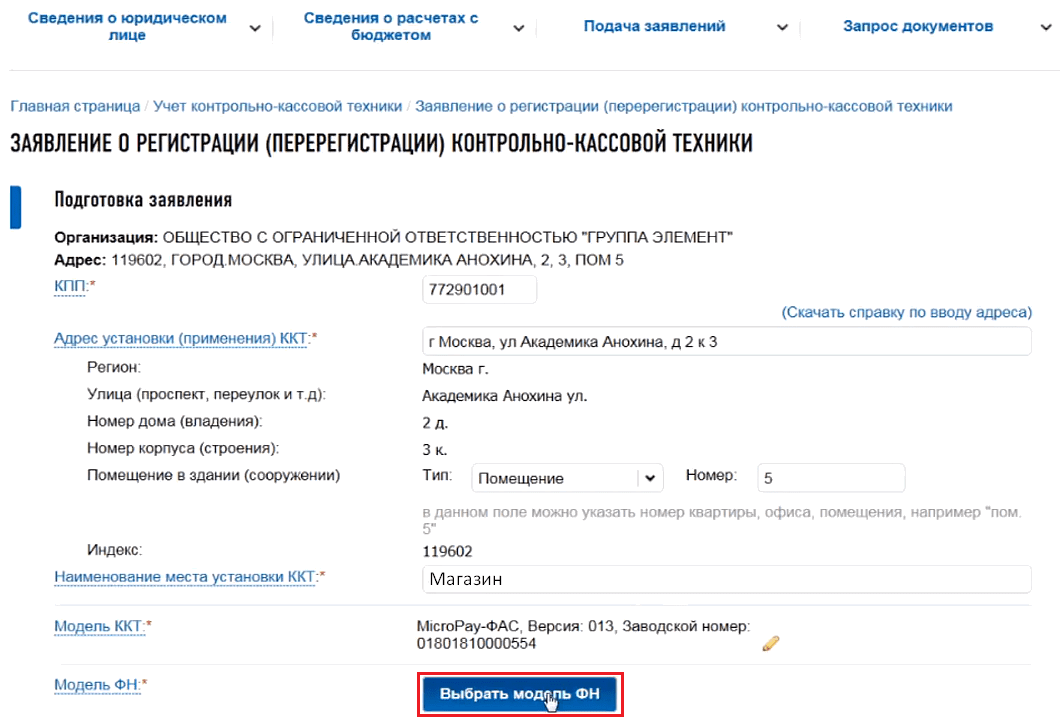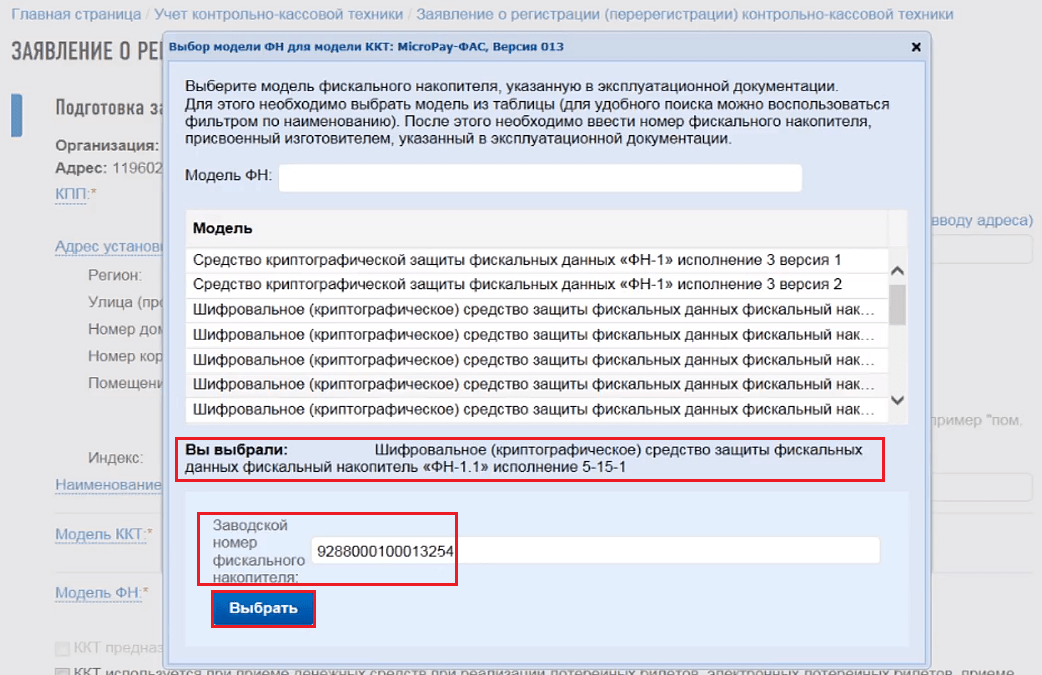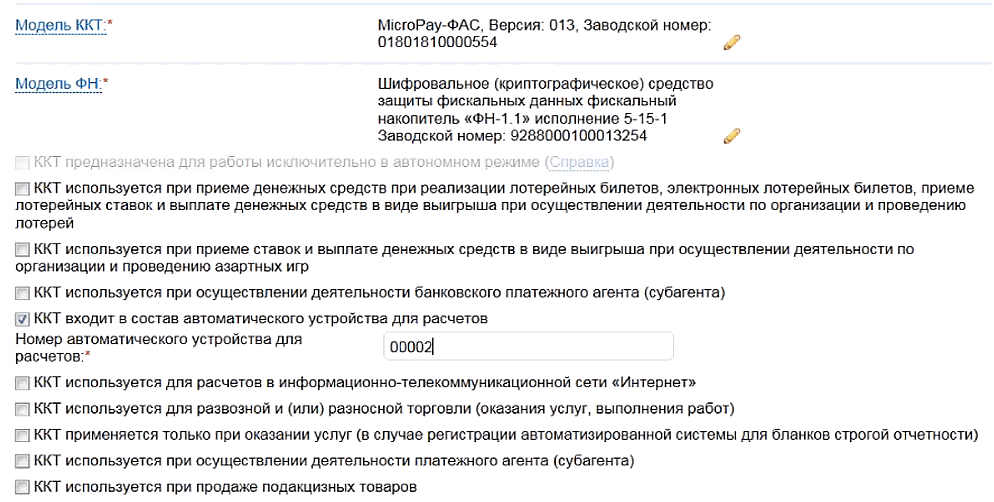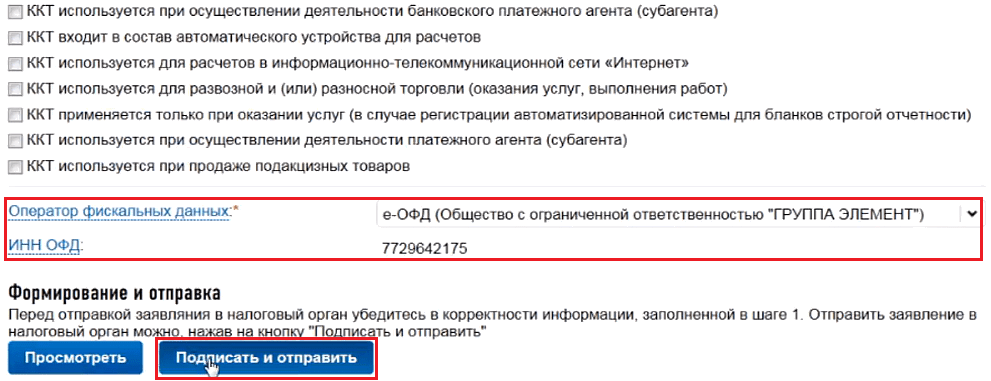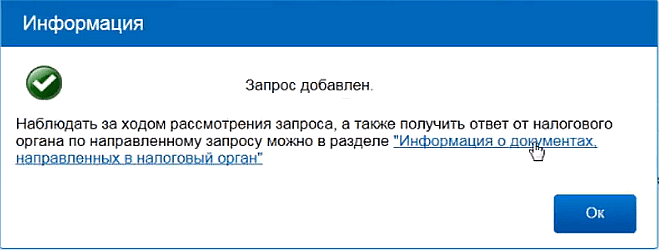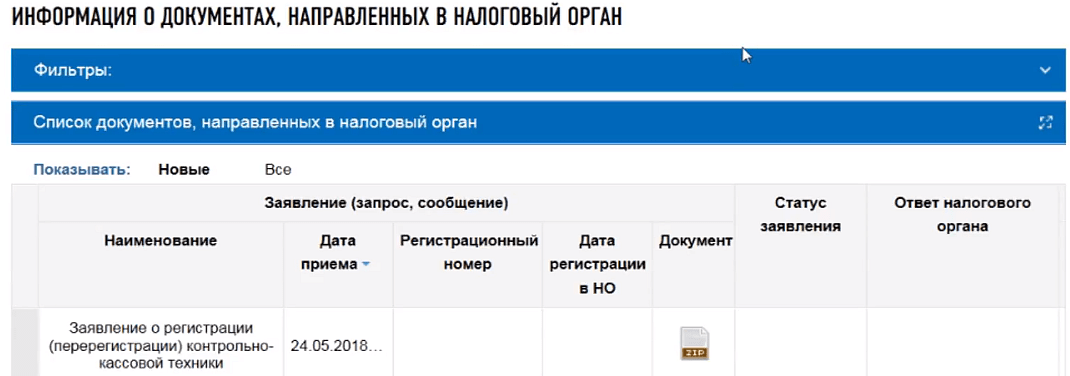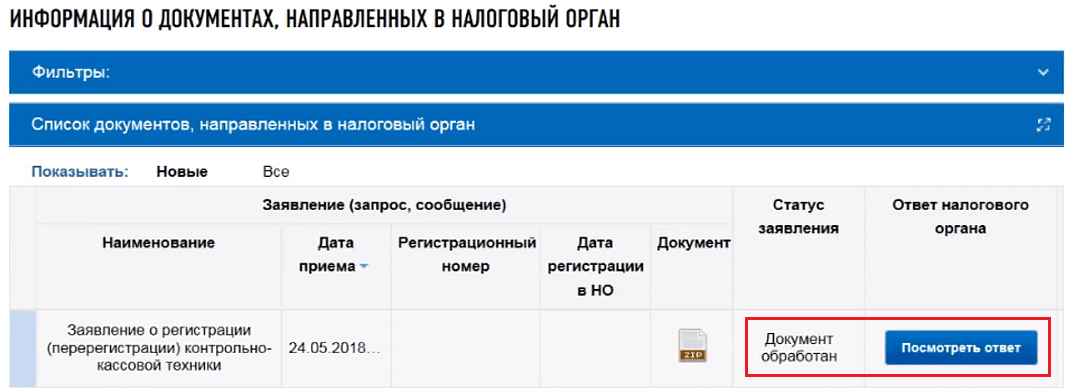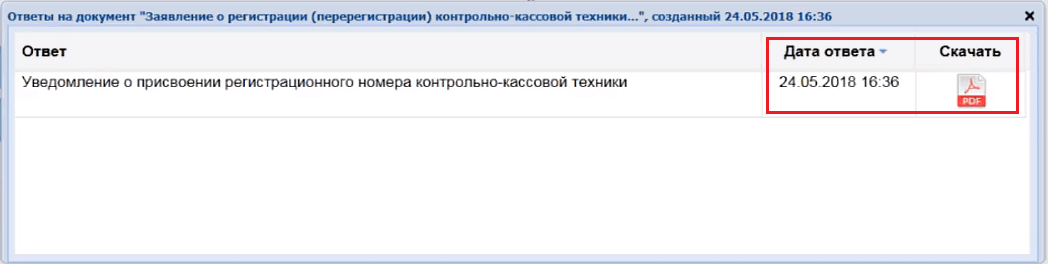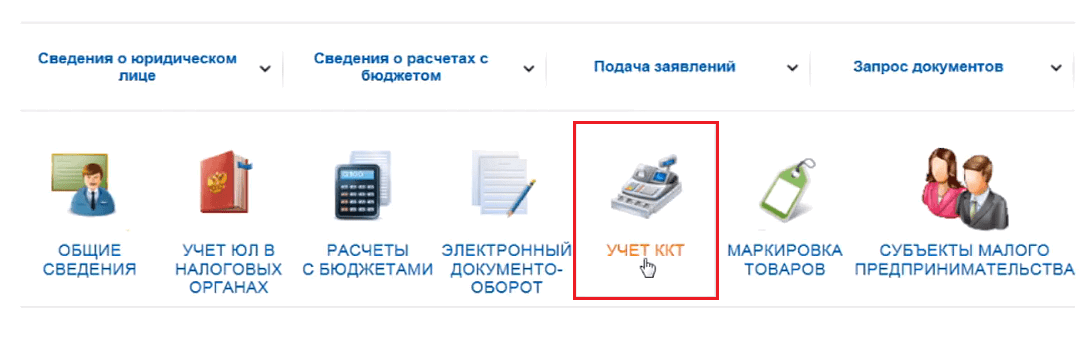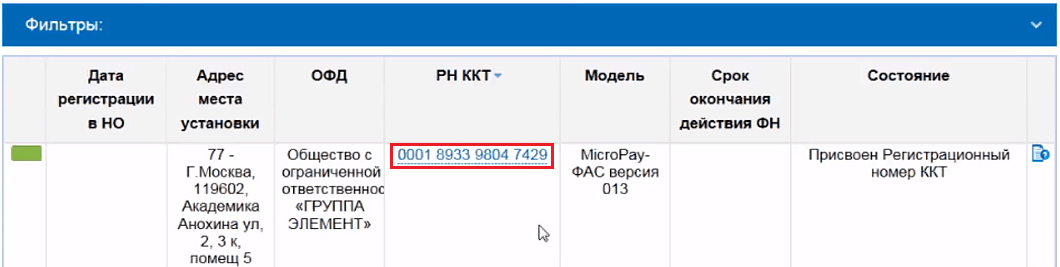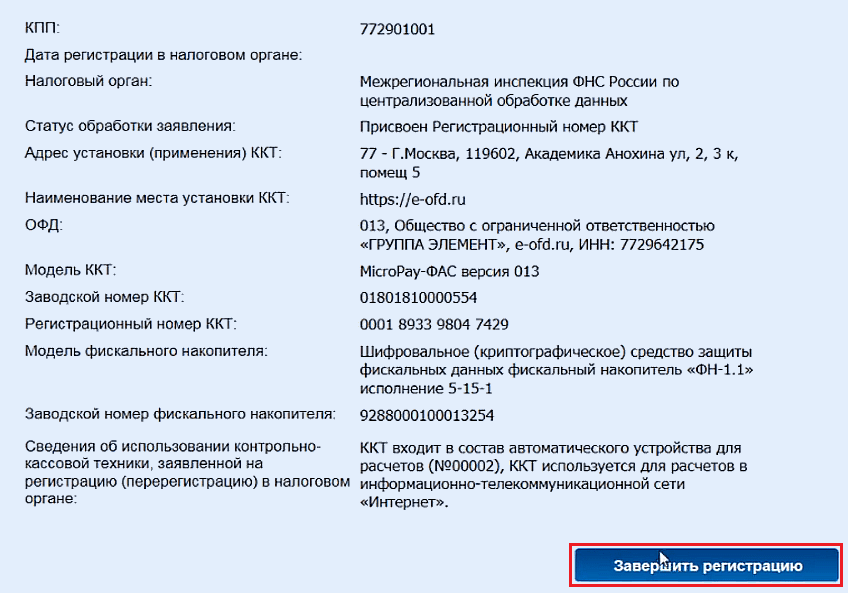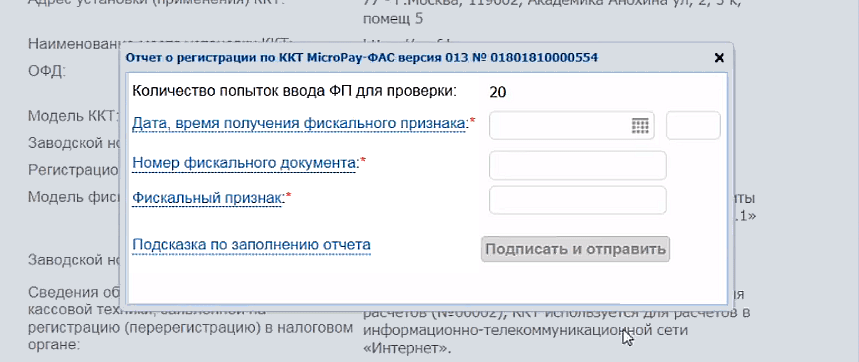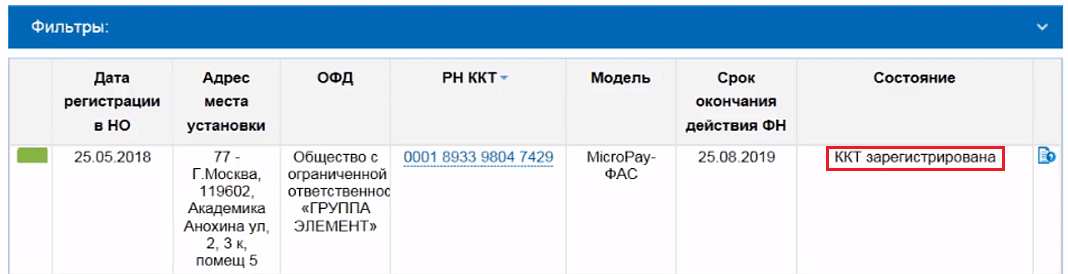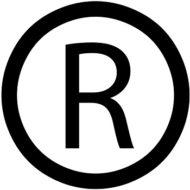1 комментарий
1 комментарий
Регистрация онлайн кассы в налоговой инспекции
Регистрация онлайн кассы в налоговой с 1 июля 2019 года является обязательным условием для работы практически всех субъектов, занятых в рознице, общественном питании и прочих сферах, где через ККТ проходят большие объёмы выручки. Сегодня мы пошагово рассмотрим, как поставить технику на учёт в ФНС.
На сегодняшний день есть два основных способа регистрации – непосредственно в ФНС при личном посещении (в т.ч. через доверенного представителя или почту) и в режиме онлайн на сайте Налоговой Службы. Выбор конкретного сценария зависит от наличия или отсутствия электронной цифровой подписи. Если у ИП или руководителя организации она есть, оптимально регистрировать ККТ онлайн, ну а если ЭЦП отсутствует, придётся обращаться в ближайшее отделение ФНС.
Регистрация кассы удалённо
Предположим, ЭЦП уже имеется, а ПК, с которого будут осуществляться операции, полностью настроен для работы с сервисами ФНС (в противном случае необходимо воспользоваться инструкциями на сайте налоговой). Общий порядок регистрации ККТ онлайн содержит следующие этапы:
- Заключение договора с ОФД.
- Авторизация на сайте ФНС и подача заявления.
- Получение от ФНС номера ККТ.
- Фискализация накопителя и формирование отчёта.
- Завершение регистрации ККТ в налоговой инспекции.
- Подключение ККТ в личном кабинете на сайте ОФД.
Алгоритм выглядит страшновато, но на самом деле в нём нет ничего сложного, а вся регистрация в налоговой службе онлайн занимает буквально несколько часов. Рассмотрим каждый этап подробнее.
Этап первый — заключение договора с ОФД
Первым делом необходимо подобрать оператора фискальных данных, через которого сведения о кассовых операциях будут передаваться в ФНС. Это обязательная процедура, поэтому избежать её никак не получится. Но можно поискать наиболее подходящие компании с низкими тарифами или дополнительными услугами. После заключения договора на сайте соответствующего ОФД открывается личный кабинет на ИП или организацию, который потом пригодится для подключения онлайн кассы.
Этап второй – подача заявления на сайте ФНС
Теперь, когда есть действующий договор с ОФД, заходим на официальный сайт налоговой службы и авторизуемся в личном кабинете ИП или юр. лица. Напомним, для этого нужна ЭЦП.
После авторизации откроется стандартный кабинет.
Заходим в меню: «подача заявлений» – «контрольно-кассовая техника» – «заявление о регистрации ККТ».
Окно, которое откроется после этого действия, состоит из нескольких функциональных блоков. Сначала необходимо указать КПП организации, точный адрес расположения ККТ и название подразделения, где она используется.
— Регулярная проверка качества ссылок по более чем 100 показателям и ежедневный пересчет показателей качества проекта.
— Все известные форматы ссылок: арендные ссылки, вечные ссылки, публикации (упоминания, мнения, отзывы, статьи, пресс-релизы).
— SeoHammer покажет, где рост или падение, а также запросы, на которые нужно обратить внимание.
SeoHammer еще предоставляет технологию Буст, она ускоряет продвижение в десятки раз, а первые результаты появляются уже в течение первых 7 дней. Зарегистрироваться и Начать продвижение
После заполнения перечисленных форм нажимаем на кнопку «Выбрать модель ККТ». Она автоматически направит пользователя в специальное подменю, где через поисковую строку можно быстро найти версию своего кассового аппарата. Обращаем внимание на то, что сертифицированной ККТ в этом списке просто не может не быть. Если не удаётся найти аппарат, значит, поиск был выполнен с ошибкой или продавец аппаратуры банально оказался недобросовестным.
Здесь же обязательно указываем заводской номер ККТ, который отпечатан на её корпусе и указан в документации. Когда все поля заполнены, подтверждаем ввод информации кнопкой «выбрать». После этого на основной странице кнопка «Выбрать модель ККТ» исчезнет, а вместо неё появится подробная информация о кассе, которая была только что введена. Чтобы её заново отредактировать, достаточно нажать на иконку карандаша.
Далее нажимаем на кнопку «Выбрать модель ФН» и указываем по аналогичному принципу данные по фискальному накопителю – модель и номер (они указаны на корпусе и паспорте ФН). Здесь же подтверждаем введённую информацию командой «Выбрать».
Как и в случае с моделью ККТ, после подтверждения данных о ФН они отобразятся на основной странице, т.е. кнопка «Выбрать модель ФН» исчезнет (редактирование ранее введённых данных останется доступным через иконку карандаша). Далее пролистываем текущий раздел немного вниз и видим несколько пунктов.
Они предназначены для уведомления ФНС о существенных фактах предпринимательской деятельности. Так, например, здесь можно галочками указать, является ли касса автоматической, пробивается ли через неё алкогольная продукция и т.д. В общем, ничего сложного, поэтому ставим необходимые метки, вводим уточняющие сведения и листаем страницу дальше.
На завершающем шаге выбираем из списка оператора фискальных данных, с которым ранее был заключён договор, подписываем заявление ЭЦП и отправляем его на обработку в ФНС. Если всё корректно, появится следующее сообщение.
Этап третий — получение от ФНС номера ККТ
Обратите внимание – в представленном выше уведомлении есть ссылка на раздел сайта ФНС «информация о документах, направленных в налоговый орган», т.е. можно сразу же в него перейти и посмотреть на статус заявления (разумеется, аналогичный переход также доступен и через стандартное меню на сайте).
После обработки заявления статус изменится и появится кнопка «посмотреть ответ».
— Разгрузит мастера, специалиста или компанию;
— Позволит гибко управлять расписанием и загрузкой;
— Разошлет оповещения о новых услугах или акциях;
— Позволит принять оплату на карту/кошелек/счет;
— Позволит записываться на групповые и персональные посещения;
— Поможет получить от клиента отзывы о визите к вам;
— Включает в себя сервис чаевых.
Для новых пользователей первый месяц бесплатно. Зарегистрироваться в сервисе
Если её нажать, откроется всплывающее окно, где ФНС сообщает о присвоении номера ККТ. Конкретные цифры указаны в прикреплённом к ответу pdf-документе, поэтому его желательно скачать на рабочий стол ПК, чтобы потом быстро найти.
Этап четвёртый — фискализация накопителя и формирование отчёта
Итак, регистрационный номер ККТ был получен, поэтому теперь необходимо её фискализировать, т.е. активировать накопитель (ФН), введя в него следующие сведения:
- полученный регистрационный номер ККТ;
- сведения об организации или ИП – наименование, ИНН и т.д.;
- режим налогообложения;
- заводские номера и модели ККТ и ФН;
- интернет-адрес сервера и порт ОФД.
В разных моделях ККТ это делается по-разному, в частности, многие современные кассы позволяют вводить информацию в сервисном режиме непосредственно через свой собственный дисплей. Другие аппараты необходимо подключать через USB к ПК и при помощи специальной программы выполнять те же самые действия.
По этой же причине может отличаться набор вводимых в ФН сведений. Например, если данные вводятся через программу, предоставленную ОФД, порт и сервер, в подавляющем большинстве случаев их указывать вручную не придётся, т.е. они пропишутся автоматически. В целом, по фискализации ККТ практически у каждого оператора фискальных данных есть подробные инструкции, поэтому мы не станем подробно рассматривать этот процесс.
После ввода данных в ФН нужно при помощи самой же кассы распечатать «отчёт о регистрации». Внешне он напоминает обычный чек, в котором нас будут интересовать фискальный признак (обозначается как ФП и состоит из 10 цифр), номер документа (ФД №) и дата.
Этап пятый — завершение регистрации ККТ в налоговой инспекции
После формирования отчёта о регистрации возвращаемся в личный кабинет на сайте ФНС и заходим в раздел «учёт ККТ».
На этой странице представлены сведения о поставленных на учёт кассах, их регистрационные номера и статусы. Здесь кликаем курсором мыши по РН ККТ.
Данное действие приведёт к открытию нового окна, в котором собраны подробные сведения о технике. Пролистываем его до конца и нажимаем на кнопку «завершить», чтобы закончить регистрацию в налоговой онлайн.
Откроется ещё одно всплывающее окно «отчёт о регистрации», куда перебиваются данные из того самого чека, который был недавно распечатан на ККТ.
После подписания и отправки формы появится уведомления о том, что запрос принят в обработку, а его состояние можно узнать в уже упоминавшемся ранее разделе «информация о документах». В любом случае, если всё правильно, в разделе «учёт ККТ» напротив соответствующей кассы её статус изменится с «Присвоен регистрационный номер ККТ» на «ККТ зарегистрирована».
Этап шестой — подключение ККТ в личном кабинете на сайте ОФД
Выше мы подробно рассказали, как зарегистрировать ККТ в ФНС онлайн, но это ещё не всё, т.е. после этих действий пробивать обычные чеки по-прежнему нельзя. Дело в том, что сам механизм онлайн кассы предполагает передачу данных в ФНС через ОФД. Поэтому, прежде чем торговать и оказывать услуги, необходимо сообщить своему оператору фискальных данных о кассе. Если этого не сделать, данные о пробитых чеках просто не будут отправляться в налоговую.
Разумеется, у всех ОФД разные сайты и пользовательские кабинеты, поэтому детальные подробности о порядке регистрации ККТ необходимо уточнять в каждой компании, но общий шаблон везде одинаков. Обычно при регистрации ККТ в кабинете ОФД указываются следующие данные:
- регистрационный номер ККТ;
- модель кассового аппарата;
- заводские номера ККТ и ФН;
- имя ККТ (пользовательское название, чтобы владельцу просто было понятно, где она находится, например, «Магазин, Арбат»).
После того как сведения о кассе были добавлены в систему ОФД, рекомендуется пробить контрольный чек на небольшую сумму и посмотреть, как обработаются данные. Лучше сразу узнать, если что-то пошло не так.
Регистрация стандартным способом
По большому счёту, алгоритм регистрации ККТ офлайн ничем не отличается от постановки на учёт в режиме онлайн, поскольку все операции являются типовыми. Просто вместо электронного документооборота здесь используются бумажные документы и ещё увеличиваются сроки их обработки.
Кратко рассмотрим действия, поясняющие, как зарегистрировать ККТ при личной явке в ФНС:
- заключается договор с ОФД;
- заполняется заявление по форме КНД 1110061 на регистрацию ККТ в двух экземплярах;
- далее необходимо обратиться в любое отделение ФНС с заявлением, личным паспортом, паспортом ККТ, паспортом ФН, договором с ОФД;
- инспектор проверит сведения и, если всё корректно, один экземпляр заявления примет, а на втором сделает пометку и отдаст заявителю;
- через 5 дней ФНС выдаст регистрационный номер ККТ;
- дальнейшие шаги регистрации онлайн кассы ничем не отличаются от рассмотренной ранее инструкции, т.е. нужно фискализировать ФН и уведомить своего оператора ФД о подключении кассы.
С какими проблемами можно столкнуться
Чаще всего предприниматели и организации сами виноваты в возникающих проблемах, поскольку основная масса недоразумений связана с опечатками и ошибками. Если подобная ситуация произошла, кассу придётся регистрировать заново, выбросив при этом старый фискальный накопитель.
Что касается проблем со стороны ФНС, то сегодня они возникают крайне редко. Единственная распространённая ошибка связана с отсутствием в базе ФИАС нужного адреса (где будет стоять касса), вследствие чего может не получиться провести онлайн регистрацию. Обычно эта ошибка даёт о себе знать при открытии предприятия в только что сданной новостройке. Поэтому выхода из неё два: попросить внести сведения в ФИАС или зарегистрировать кассу в общем порядке при личном посещении ФНС.